方法: 1. Word を開き、[表示] をクリックし、[グリッド] をクリックします; 2. [ページ レイアウト] をクリックし、[ページ設定] の右下の [斜め矢印] をクリックします。 3. [ ドキュメントグリッド ] をクリックし、[ 描画グリッド ] をクリックします; 4. [ 垂直間隔 ] をクリックし、パラメータを調整して [OK] をクリックします。

方法:
新しいドキュメントを作成し、ドキュメントの上にある [表示] タブをクリックして、 , ここでは、[表示] グループに [グリッド線] があります。
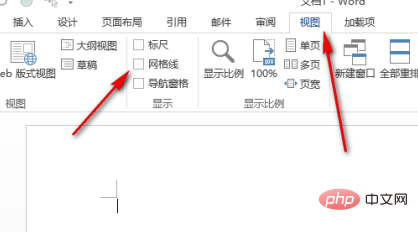
[グリッド線] の前にある小さなボックスをオンにすると、ドキュメントがすぐに表示されます。 。
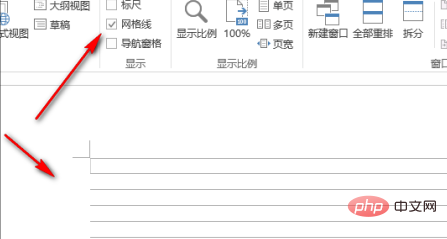
グリッド線はデフォルトでは水平方向に表示されますが、垂直方向のグリッド線が必要な場合は、次のようにすることができます:
[ページ レイアウト] をクリックします。をクリックし、次の図に示すように、[ページ設定] グループの右下隅にある斜め矢印をクリックします。

ページ設定操作ボックスが表示されます。[ドキュメント グリッド] オプションをクリックし、その下の [描画グリッド] をクリックします。
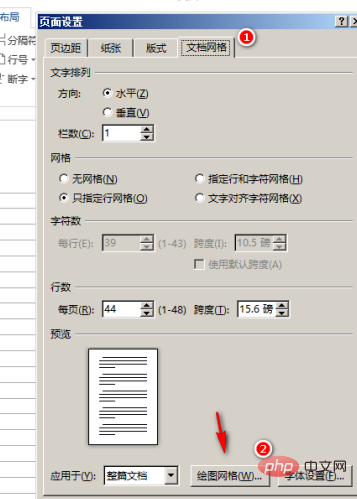
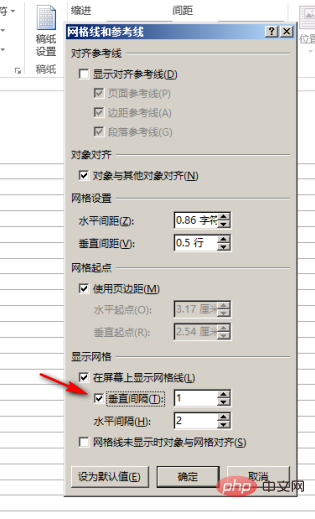
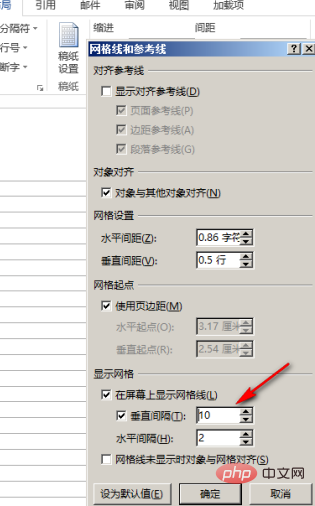 ##の下にある「横の間隔」は、ドキュメントの「グリッド線」にチェックを入れたときにデフォルトで表示されるグリッド線です。 、右側に表示される数字はソフトウェアのデフォルトの間隔です。同様に、間隔もカスタマイズできます。たとえば、ボックスに「7
##の下にある「横の間隔」は、ドキュメントの「グリッド線」にチェックを入れたときにデフォルトで表示されるグリッド線です。 、右側に表示される数字はソフトウェアのデフォルトの間隔です。同様に、間隔もカスタマイズできます。たとえば、ボックスに「7
 」と入力します。最後に、操作ボックスの下部にある [OK] をクリックして、ページ設定の操作ボックスに戻り、[OK] をクリックします。
」と入力します。最後に、操作ボックスの下部にある [OK] をクリックして、ページ設定の操作ボックスに戻り、[OK] をクリックします。
このとき、文書の横方向のグリッド線の間隔が広くなり、縦方向のグリッド線も表示されます。
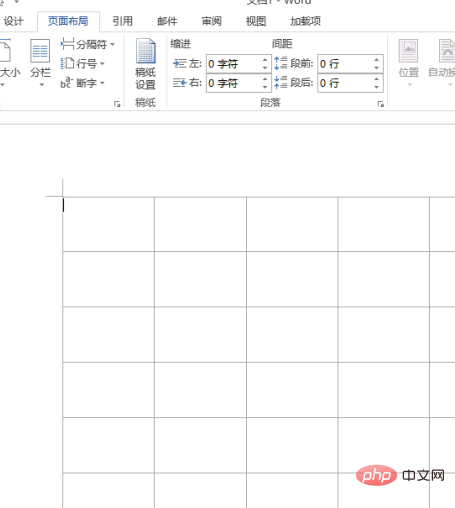 推奨チュートリアル: 「
推奨チュートリアル: 「
以上がグリッド線を表示しないように設定するにはどうすればよいですか?の詳細内容です。詳細については、PHP 中国語 Web サイトの他の関連記事を参照してください。